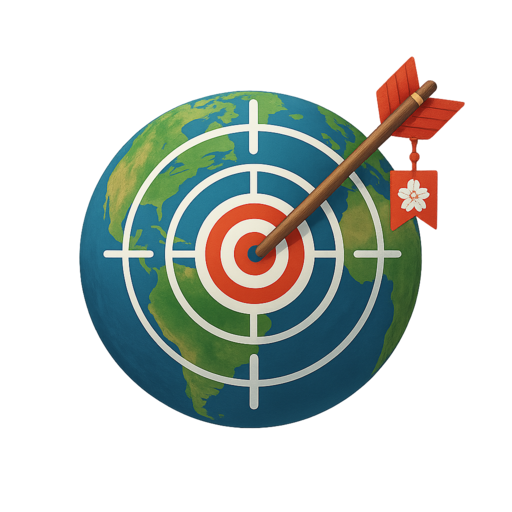初心者向けゲーム実況ガイド:配信設定・機材・伸ばし方の基本
初心者向けゲーム実況ガイド:配信設定・機材・伸ばし方の基本
ゲーム実況をこれから始める方向けに、必要な機材、配信ソフトの基本設定、視聴者を増やすコツまでを分かりやすくまとめました。初期段階で抑えておきたいポイントを短時間でチェックできます。
ゲーム実況は機材や設定のハードルがあるように見えますが、基本を押さえれば誰でも始められます。まずは配信プラットフォーム(Twitch・YouTube・ニコニコなど)を決め、目的に合わせた機材と配信ソフトを選ぶことが第一歩です。
必須機材は「マイク」「キャプチャー(コンソール用)」「PC(または高性能なゲーム機)」の3つ。PCでの配信ならCPUとGPUのバランスが重要で、OBS Studioなどの配信ソフトでエンコード設定を最適化します。マイクは音質に直結するため、コンデンサーよりも背景ノイズに強いダイナミック型やUSB/オーディオインターフェース接続のものがおすすめです。
具体的な機材例と優先順位:
- マイク:音声の聞き取りやすさが視聴継続に直結。ポップガードとスタンドも用意。
- ヘッドセット/モニタリング機器:遅延の少ないものを選び、配信中の音量調整を行う。
- キャプチャーボード:SwitchやPS系を配信するなら必須。PCの性能が足りない場合は外付け型で負荷を軽減。
- ウェブカメラ・照明:顔出しするなら高解像度のカメラとソフトボックスやリングライトで見栄えを改善。
OBSの基本設定(目安):配信解像度は720p~1080p、フレームレートは30fpsまたは60fps。ビットレートは配信先の制限に合わせること。Twitchでは一般的に最大6,000kbps(アカウントの条件によって異なる)、YouTubeではより高いビットレートが許容されるため1080p60なら8,000〜12,000kbpsを目安にします。エンコーダーはCPU負荷が高い場合はハードウェア(NVENC/AMD VCE)を活用しましょう。
音声設定ではマイクゲインを適切に下げ、ノイズゲート・コンプレッサー・イコライザーで声を聞きやすく整えます。視聴者が聞き取りやすい音量バランス(ゲーム音>ボイスを目安に微調整)を忘れずに。遅延を減らすため、モニタリングのレイテンシもチェックします。
配信の見せ方(演出)も大切です。シーン切替、オーバーレイ、アラート、チャットの表示を整え、配信開始・終了画面や待機画面を用意しましょう。短いイントロやサムネイル、分かりやすい配信タイトルは初見の視聴者を引き付けます。
視聴者を増やすための運営面のコツ:投稿の頻度と時間帯を決め、SNSで告知してコミュニティを育てること。アーカイブ動画やハイライトを編集してYouTubeに残すことで発見されやすくなります。コメントにはできる範囲で反応し、視聴者参加型の企画(リスナー対戦やQ&A)を取り入れると定着率が上がります。
最後に著作権と利用規約の注意点。ゲームのBGMや素材には権利があるため、配信先のガイドラインや利用許諾を確認してください。違反はアーカイブ削除やチャンネル制限の原因になります。
以上がゲーム実況の出発点となる基本ガイドです。最初は完璧を目指さず、少しずつ機材と演出をアップデートしながら、自分らしいスタイルを作っていきましょう。
最終更新: 2025-11-06